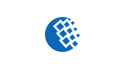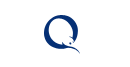Что бы просматривать IPTV на своём телевизоре Smart TV через приложение ottplayer, необходимо зарегистрироваться на сайте плеера ottplayer.tv. После регистрации на сайте переходим по ссылке https://ottplayer.tv/soft и выполняем короткую инструкцию по установке плеера.
Также приложение можно найти в маркете своего Смарт ТВ.
После того, как плеер установлен на телевизор, запускаем на телевизоре виджет OttPlayer, заходим в настройки плеера и вводим регистрационные данные с сайта ottplayer.tv.
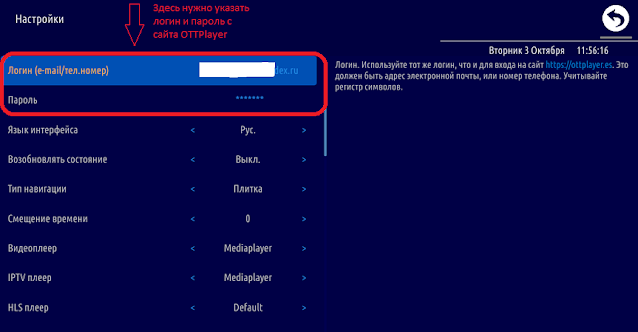
После этого возвращаемся назад и плеер предложит создать Новое устройство, подтверждаем кнопкой ОК на экране плеера. Задаём произвольное имя нашего устройства.
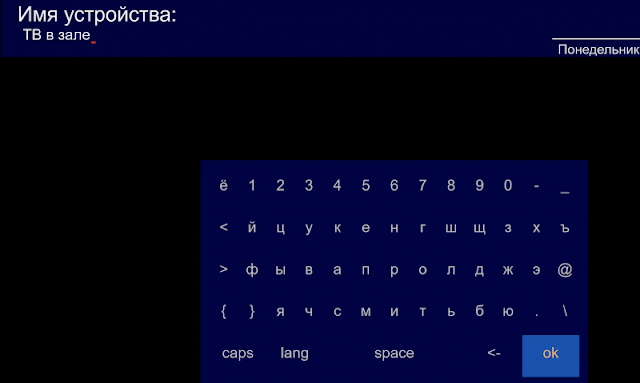
Как настроить ОТТ на SmartTV
Далее заходим в личный кабинет на сайте https://ottplayer. tv добавляем в плейлисты ссылку на автообновляемый плейлист, либо заливаем файл плейлиста, название плейлиста указываем произвольное, в разделе «устройства» выбираем «все устройства», а так же не забудьте включить параметр поддержки архива.
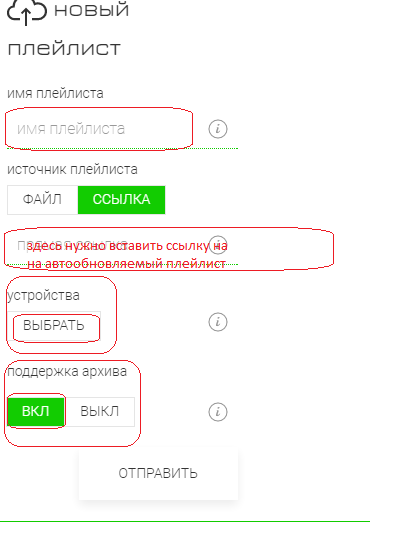
Если Вы добавляете автообновляемый плейлист, то необходимо так же в настройках указать частоту обновления. Из за особенности плеера новые каналы, которые будут добавляться в пакет, будут отображатся вверху вашего списка каналов.
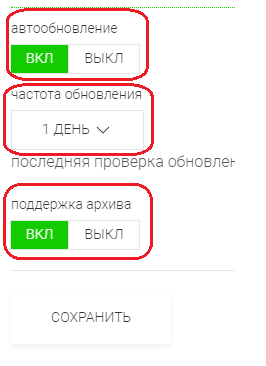
В настройках виджета так же можно выбрать различные варианты внешнего вида, если Вас не устроит дефолтный цвет интерфейса. Например такой:
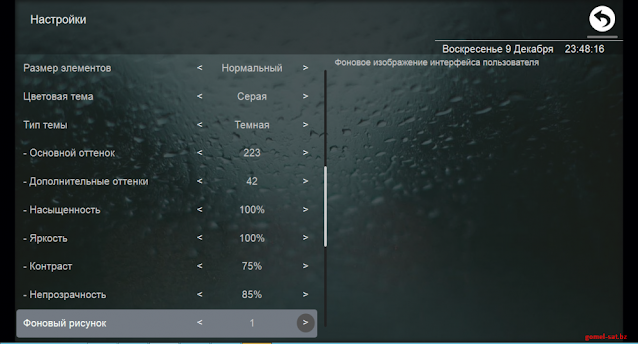
Нажимаем кнопку обновления плейлиста и видим наш плейлист
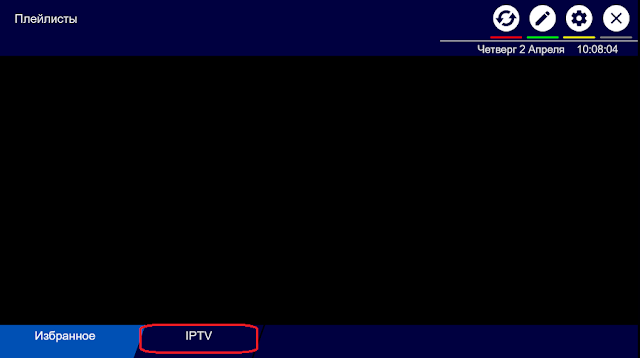

По умолчанию тип навигации выставлен «Плитка», но если вам не нравится этот вариант, можете выбрать свой. К примеру, если выбрать «Тип навигации: Список», то вид списка каналов и категорий изменится и примет вид:
ForkPlayer + Отт Плеер + SS Player на Philips SmartTV
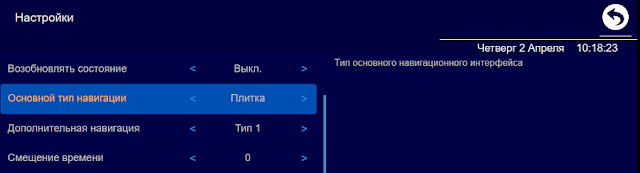
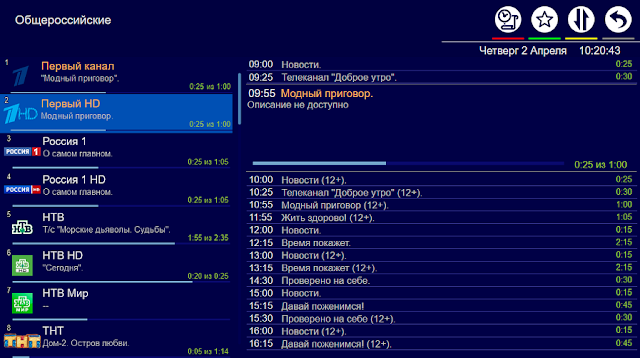
Выбрав канал, можно нажать на стрелочку «вправо» и откроется меню с телепрограммой, там же можно включить уже прошедшую телепередачу и смотреть её в архивной записи

Просмотр медиатеки через ottplayer (доступна только в пакетах 600+ и Премиум )
Находясь на главной странице виджета, нажимаем кнопку с карандашом

попадаем в раздел Редактирование плейлистов, нажимаем на плюсик

В появившемся окне вводим ссылку на медиатеку, которую мы пришлём после покупки пакета
курсором мышки нажимаем кнопку ОК на виртуальной клавиатуре, прописываем любое имя плейлиста и еще раз ОК
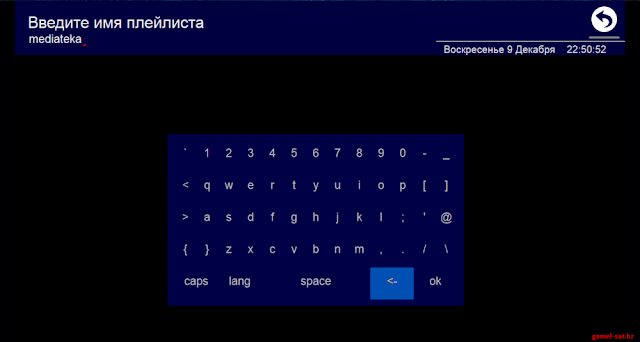
после сохранения плейлиста видим что он добавился в список виджета внизу

зайдя в этот раздел, Вы можете увидеть медиатеку с разнообразным контентом. Здесь же можно воспользоваться функцией поиска интересующего Вас фильма
Источник: www.pult-tv.com
Настройка просмотра через приложение OTTPlayer

Для сохранения данных жмем на стрелку возврата в правом верхнем углу, после чего нас попросят в поле Регистрация/выбор устройства выбрать — новое устройство и прописать его имя, к примеру — ТВ в зале.

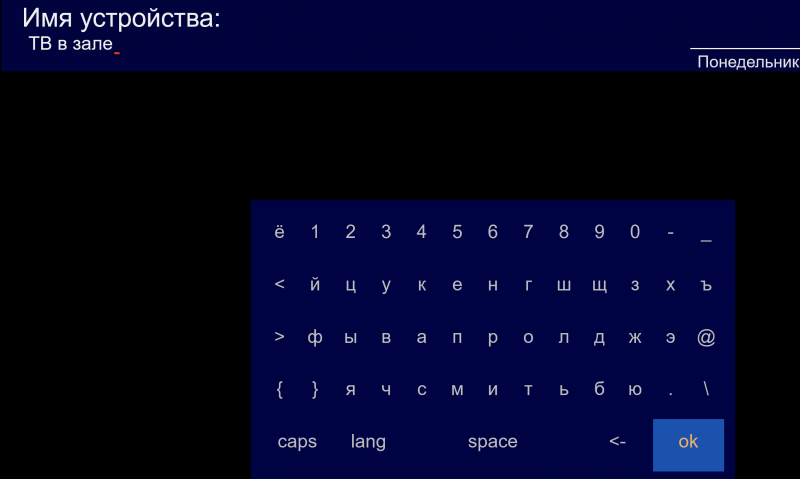
После авторизации в приложении на вашем ТВ снова возвращаемся в кабинет ottplayer.tv
Входите в личный кабинет на сайте отт-плеера, указываете ссылку на ваш автообновляемый плейлист из настроек пакета. Как это сделать можно посмотреть по ссылке https://ottplayer.tv/support
Все плейлисты вы можете найти в настройках пакета. Называете этот плейлист как вам будет удобно. Например: My IPTV.
Если вы указали ссылку на плейлист с поддержкой архива, то не забудьте включить соответствующую опцию в настройках плейлиста и выберите устройства, каким хотите разрешить просмотр этого плейлиста, в данном случае это ваш ТВ с именем ТВ в зале.

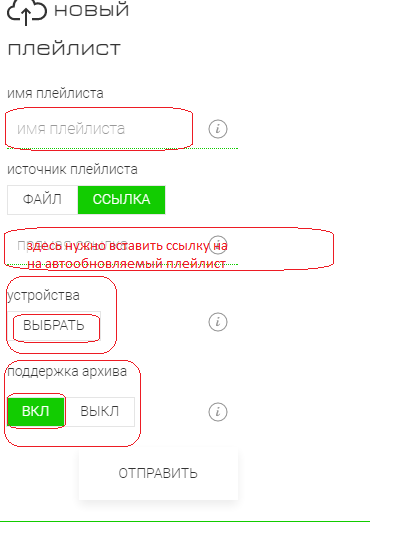
После того как мы создали плейлист в кабинете ОТТ-плеера и разрешили к нему доступ нашего ТВ, снова переходим к настройкам приложения в самом ТВ.
Запускаете приложение ОТТ-плеер на своем телевизоре. Если до этого вы сделали все верно, то внизу рядом с Избранное увидите название вашего плейлиста — My IPTV. Переходите в него и перед вами откроется перечень всех категорий и самих каналов.

Мы принимаем к оплате
Смотреть полный список »
Источник: russkoetv.shop
Кто-нибудь регистрировался OTTPlayer.es ? Не могу пройти регистрацию и ответа из тех.поддержки нет





OttPlayer на любой Смарт ТВ, Xbox One или другую консоль можно установить и это не все знают. Зато многие знают, что много телевизоров, скажем так не очень популярных и у которых функция Смарт ТВ плохо реализована. Виджеты для них не пишутся, своего магазина приложений нету, а если и есть, то рассчитан на англоязычного юзера. Вот для владельцев таких ТВ, а так же игровых консолей, которые имеют браузер наше сегодняшнее видео.
Ссылка на OttPlayer: https://widget.ottplayer.es/ Ссылка на порта KinoBoom: https://223307.selcdn.ru/kb/start.xml#.XML
OTTPlayer — это очень популярное приложение, присутствующее на Смарт ТВ от разных производителей. Возможно это не самое удобное приложение для просмотра онлайн ТВ, зато оно официально представлено в магазинах приложений различных производителей умных телевизоров. Установить OTTPlayer можно и на Samsung Smart TV с операционными системами Tizen или Linux.
Сайт OTTPlayer позволяет пользователям регистрироваться, добавлять и изменять свои плейлисты. Конечно можно добавлять плейлисты с ТВ каналами на умный телевизор с флешки. Но если у вас несколько Смарт ТВ, вы хотите обновлять плейлисты для всех устройств сразу, то сайт OTTPlayer может очень пригодиться.
После регистрации на сайте в личном кабинете можно загрузить плейлист с ТВ каналами. Сайте предлагает загрузить файл с плейлистом или воспользоваться ссылкой на плейлист. В последнем случае можно даже включить автообновление плейлиста, чтобы получать наиболее актуальный список онлайн ТВ, вещающего при помощи пиринговой технологии Ace Stream.

Плейлисты с онлайн ТВ каналами, которые вещаются при помощи Ace Stream можно найти на сайте под названием «помойка» или «суперпомойка».https://pomoyka.win/trash/ttv-list/https://91.92.66.82/trash/ttv-list/На «помойке» множество различных плейлистов: torrent-tv, allfon, acestream.net, ACESearch (но с этим я ещё не успел разобраться, поскольку ТВ практически не смотрю).Для прокси-сервера aceproxy, устанавливаемого на компьютер, нам понадобится плейлист, в котором указан локальный IP адрес вашего компьютера с aceproxy и номер порта, который используется для aceproxy. Можно конечно скачать плейлист с ТВ каналами с «помойки», а потом в текстовом редакторе заменить IP адрес и порт.
Но можно при скачивании сразу указать их, например: https://pomoyka.win/trash/ttv-list/ttv.all.proxy.m3u?ip=192.168.1.55:8000 . Кстати, для aceproxy нам понадобятся плейлисты с «помойки» с proxy в имени. Какие-то плейлисты с этого сайта подходят не для aceproxy, а для прямого просмотра в плеере на компьютере или мобильном устройстве.Такие сайты периодически исчезают, но им на смену приходят новые.Кроме того, есть множество сайтов с ТВ каналами, вещание которых ведётся при помощи Ace Stream.
Среди таких каналов есть и детские, и познавательные, и фильмовые, и спортивные, и музыкальные. Пример одного из сайтов на котором очень давно можно смотреть пиринговое телевидение — tuchkatv.ru.Конечно не удивительно, что на старых сайтах при попытке открыть каналы вроде НТВ+ Футбол или Discovery Science возникает сообщение «Трансляция приостановлена по просьбе правообладателя!» Но найти вещание такого канала можно и на других сайтах, для этого достаточно поискать название канала в связке с Ace Stream.
Далее из плеера на сайте можно извлечь ссылку вроде acestream://878eb1733f53171e3a5f53ba80fc703fc0cc2374 . Также найти acestream:// ссылки можно при помощи acestreamsearch.com.После нахождения ссылок на Ace Stream трансляции можно отредактировать файл с плейлистом, чтобы он включал нужные вам потоки acestream:// . Но конечно неопытный пользователь на этом этапе может наделать ошибок, если будет делать это при помощи текстового редактора. Прелесть сайта OTTPlayer заключается в том, что вы можете редактировать плейлисты прямо на сайте.
Можете добавить или удалить каналы, добавить логотипы каналов,…Что касается самого вещания ТВ каналов при помощи Ace Stream, то оно работает после настройки просто замечательно. Каналы переключаются довольно быстро, что меня очень сильно удивило.
Кроме того, OTTPlayer позволяет посмотреть ТВ программу для канала, изменить звуковую дорожку (а многие каналы вещаются и с русской, и с с английской звуковой дорожкой). Не понравилась только картинка на футбольных каналах, потому что вещание идёт с низким битрейтом.В целом решение очень хорошее. Оно на голову превосходит онлайн ТВ от peers.tv, SPB TV и многих других. Жаль, что правообладатели являются противниками распространения пирингового телевидения, хотя его вещание обеспечивается при помощи множества пользователей, а зарабатывают каналы и на рекламе.Конечно большим минусом может являться сложность при настройке. Но поскольку альтернатив aceproxy довольно много (Torrent Stream Controller, Home Media Server, aRemoteFork и Forkplayer, …), то вполне возможно получить и более простые способы просмотра Ace Stream вещания ТВ каналов на Смарт ТВ. В том числе можно приобрести Android Смарт ТВ приставку для телевизора и довольно просто установить Ace Stream Media из маркета приложений Google Play.via—>
- Объявление
Источник: tali73.ru